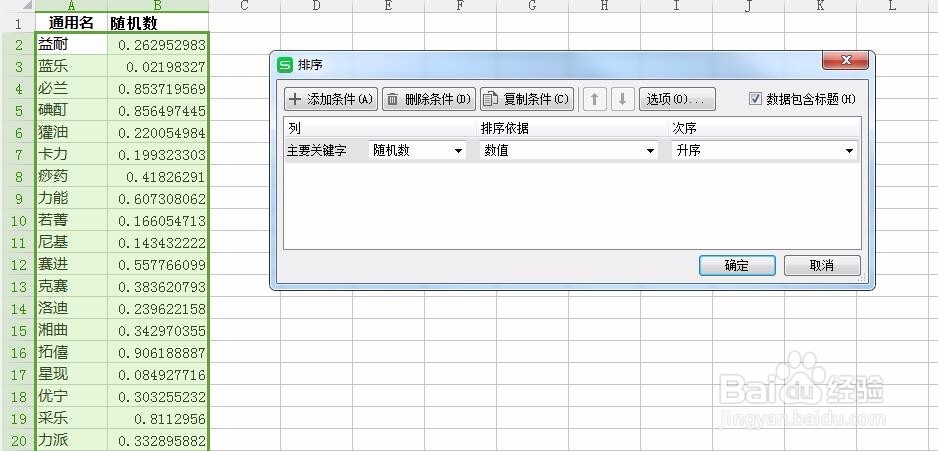1、打开你要排序的EXCL文件
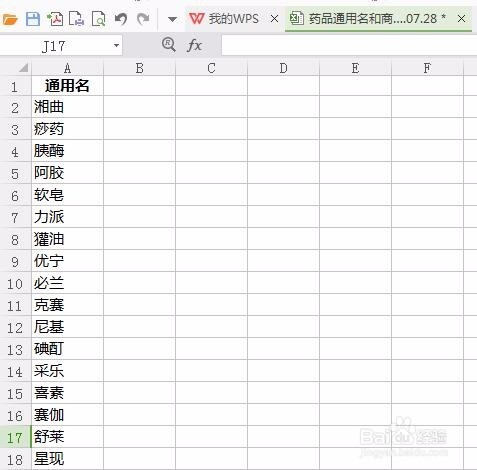
3、在B2值填入 =RAND(),注意最后是英文括号,不是0,回车后会反回一个小于1,大于0的随机数知识点:RAND()函数是返回随机数的函数,不需要参数,返回值在0到1之间。一般来说在工作表中多个单元格同时运行RAND()函数返回的结果是不重复的。
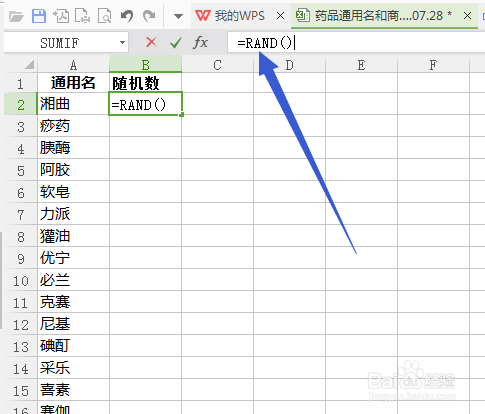
5、在单元格选中状态下,打开开始--》编辑--》填充--》向下填充 功能,会自动生成所有行随机数
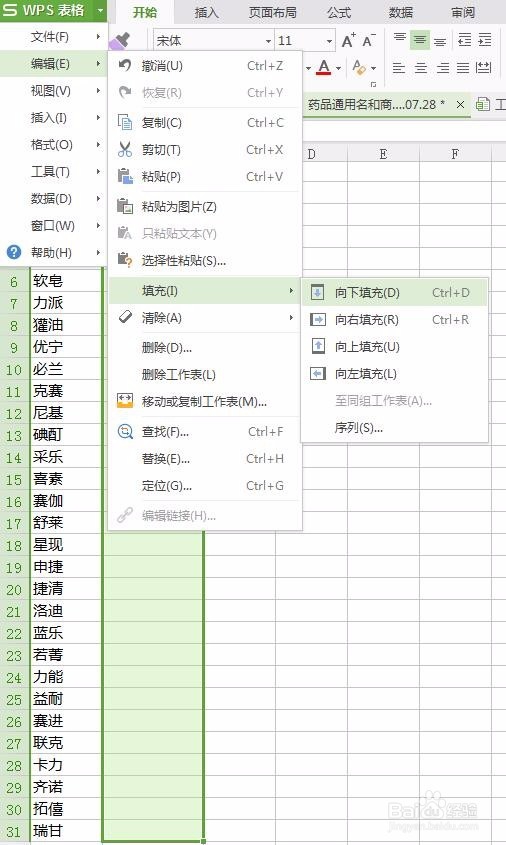
7、选择以随机数列进行排序,升序降序都可以
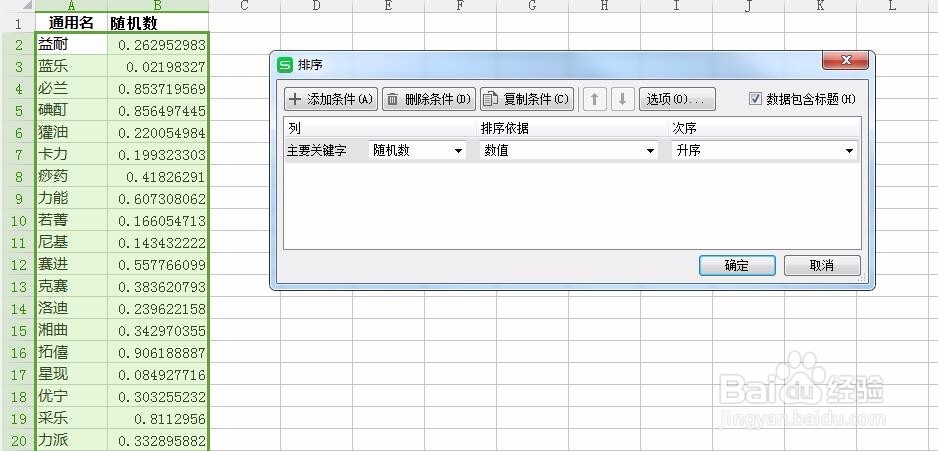
1、打开你要排序的EXCL文件
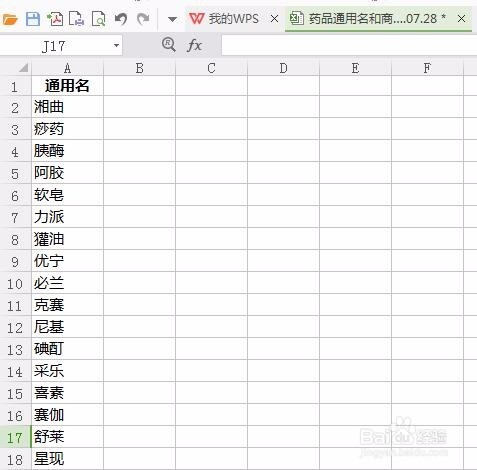
3、在B2值填入 =RAND(),注意最后是英文括号,不是0,回车后会反回一个小于1,大于0的随机数知识点:RAND()函数是返回随机数的函数,不需要参数,返回值在0到1之间。一般来说在工作表中多个单元格同时运行RAND()函数返回的结果是不重复的。
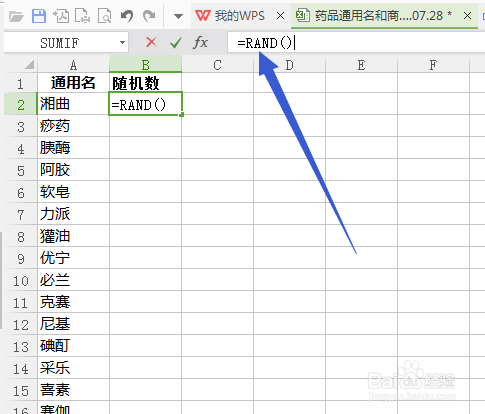
5、在单元格选中状态下,打开开始--》编辑--》填充--》向下填充 功能,会自动生成所有行随机数
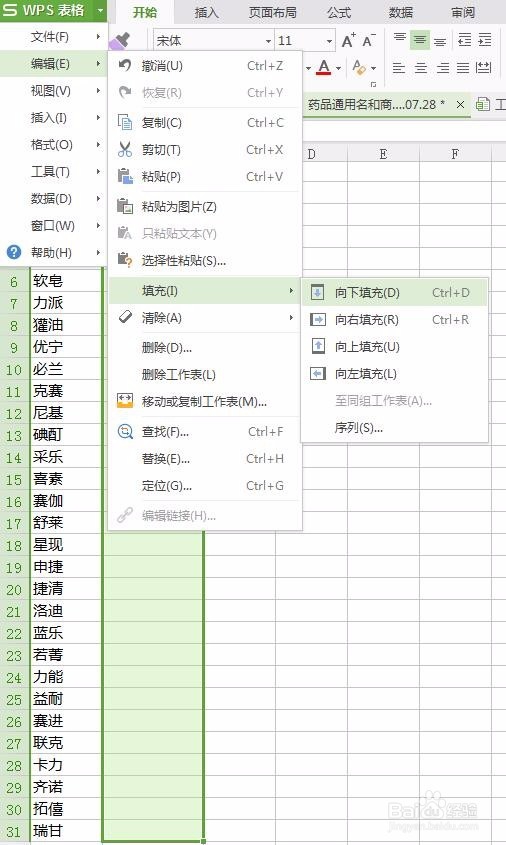
7、选择以随机数列进行排序,升序降序都可以